Изучаем меню роутера: настройка беспроводной связи
В современном мире тяжело встретить человека, который не слышал слово роутер. Наверное, у многих дома стоит пластиковая коробочка с мигающими светодиодиками. Но, наверное, найдется мало людей, которые бы разбирались в настройках этого устройства.
Так давайте попытаемся разобраться в этом и рассмотрим, что такое меню роутера и более детально разберемся с настройками беспроводной связи. Для примера возьмем популярную модель роутера – Asus WL-520gc. В принципе меню роутеров других моделей имеют одинаковую структуру, поэтому если разобраться с основными моментами в меню этого устройства, то и с другими роутерами у вас проблем не должно возникнуть.
Вход в меню настроек
Для входа в меню роутера, прописываем в браузере адрес который производитель обычно пишет на самом роутере (192.168.1.1 или 192.168.0.1). Далее вам откроется меню авторизации, где нужно вписать логин и пароль, они тоже должны быть написаны на корпусе устройства: admin/admin. Если вы сделали все правильно, то вам откроется вот такая картинка:
Рассмотрим основные вкладки меню:
- Home – здесь можно быстро зайти в основные настройки или включить мастер быстрой конфигурации.
- Wireless – здесь находятся настройки беспроводного соединения.
- IP Config – настройки подключения к сети вашего провайдера.
- NAT Setting – настройки Network Address Translation.
- Internet Firewall – настройки встроенного фаервола.
- System Setup – настройки самого роутера.
- Status & Log – здесь расположены разные отчеты, связанные с работой роутера и сети.
- Logout – выход из системы.
Теперь давайте разберемся более детально с настройками меню беспроводной связи.
Wireless
Wireless – Interface
- SSID – имя сети, которое можно увидеть при поиске беспроводных сетей.
- Wireless Mode – здесь выбирается тип беспроводной связи.
- Channel – частотный канал, показывает на каком канале будет работать ваш роутер в Wi-Fi-режиме. Чем больше устройств будет подключено к каналу, тем меньше его пропускная способность, поэтому лучше включить режим – auto.
- Authentication Method – параметр, отвечающий за аутентификацию пользователя и режим шифровки данных.
- WPA Encryption – выбор типа шифрования.
- WPA-Pre Shared Key –пункт для ввода пароля, который будет запрашиваться для беспроводного подключения к сети.
Самое главное, после выполнения нужных настроек не забыть нажать кнопочку Accept/Apply, иначе ваши настройки не сохранятся, и роутер останется ненастроенным.
Wireless – Bridge
Bridge – если переводить с английского, то это мост, поэтому эта настройка нужна для увеличения Wi-Fi-покрытия. Здесь расположены четыре опции:
- Channel – тоже самое, что и в пункте описанном выше: Wireless – Interface.
- AP Mode – выбор способа работы роутера (отдельная точка, в режиме моста, включение обеих режимов одновременно).
- Connect to Bridge list? – возможность использования данных из таблицы Bridge List.
- Remote Bridge List – таблица для ввода MAC адресов всех точек доступа, которые используются для создания моста. MAC адрес обычно написан на корпусе устройства.
Wireless – Access Control
В этом меню находятся настройки касающегося того кто будет подключаться к роутеру.
MAC Access Mode – тип доступа с авторизацией по MAC адресу.
- Disable – выключение доступа с авторизацией по MAC адресу.
- Accept – разрешение доступа MAC адресам, записанным в таблице ACL.
- Reject – запрет доступа MAC адресам, записанным в таблице ACL.
В эту таблицу можно записать MAC адреса, вход в сеть для которых будет разрешен или запрещен.
Этими настройками можно увеличить безопасность вашей сети, но для применения дома они в принципе не нужны.
Wireless – RADIUS Settings
Эта настройка может быть не на всех роутерах. Здесь находятся настройки RADIUS сервера, естественно, если он включен в настройках Wireless – Interface.
Настройки RADIUS сервера:
- Server IP Address – адрес RADIUS сервера.
- Server Port –его порт.
- Connection Secret – здесь прописывается пароль для входа на RADIUS сервер.
Wireless – Advanced
В этом разделе меню настраиваются технические параметры вашей сети и поэтому детально рассматривать их не имеет смысла.
Можно уделить внимание лишь трем основным:
- Hide SSID – параметр позволяющий скрыть название сети при поиске беспроводных сетей. Когда он включен, то подключится к вашей сети, возможно лишь зная ее имя. Это повышает безопасность сети, хотя и не очень сильно, т.к. существует множество способов для обнаружения скрытых сетей.
- Radio Power – настройка уровня сигнала. Здесь можно выставить уровень Wi-Fi сигнала, чем оно больше, тем дальше будет распространяться ваш сигнал. Если выставить его по минимуму, то радиус действия вашей сети можно ограничить только вашей комнатой или квартирой.
- Set AP Isolated – запрет Wi-Fi клиентам на общение между собой. Сколько бы клиентов не были подключены к вашей сети, каждый из них будет думать, что подключен только он один.
Вот теперь зная для чего нужна каждая из настроек, вы смело можете настраивать свою беспроводную сеть, так как вам нужно, не обращаясь за помощью к профессионалам.

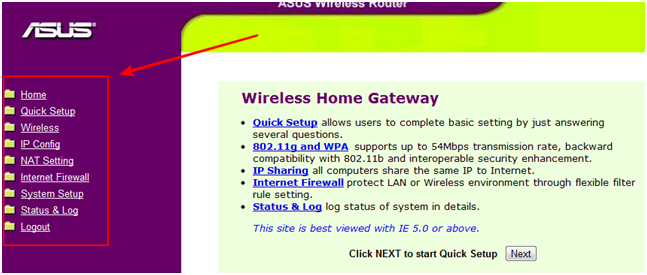
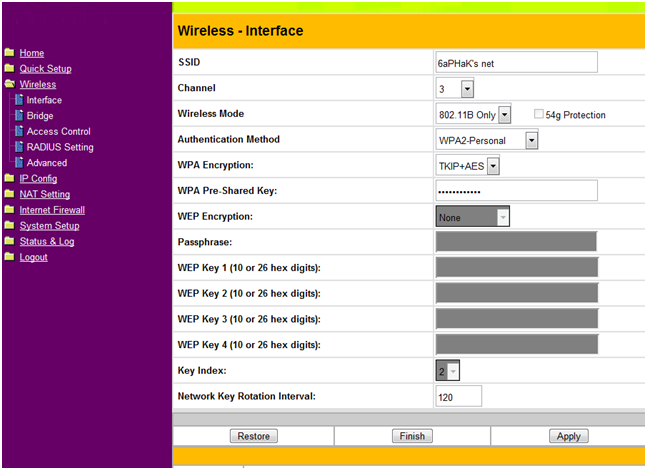
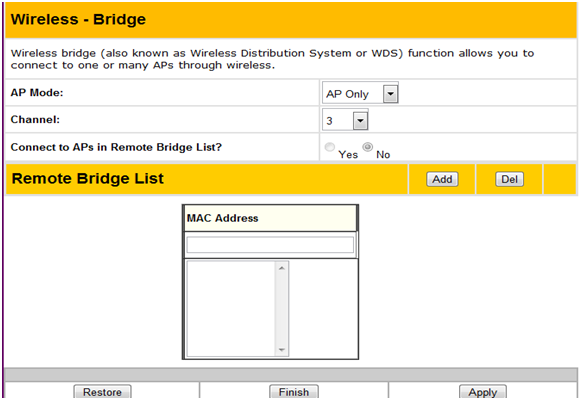
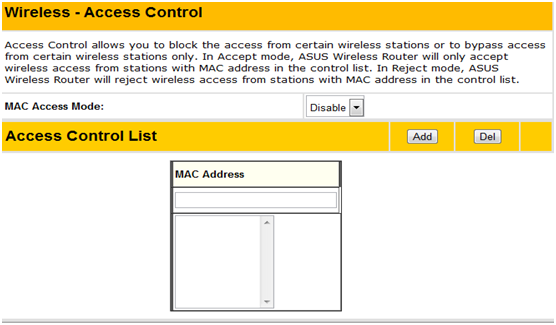


Интернет настроила ( слава Богу- 2 недели мучалась ) , теперь проблема с цифровым телевидением, на линии Билайн сказали, что дело в настройках роутера, но я даже не представляю, как их там настраивать(((. Помогите кто-нибудь:)